改头换面之修改大法
文: Kun Studio
——刊登于 2001年第4期《电脑爱好者配套光盘》
在Windows下,许多应用程序在启动时都会出现一个启动的画面,如PhotoShop在启动时总会有只大眼睛在“瞧”着您。这种设计真是不错,在等待漫长的启动过程中,先是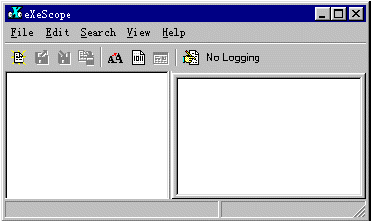 给您送上一幅精美的画面,然后
再告诉您“嘿!这就是PhotoShop,您就耐心地等吧。”不过,时间一长,次数一多,我们难免会有点儿厌倦。所以有个问题产生了,“我们能不能像修改Windows启动画面一样来修改应用程序的启动画面呢?”
给您送上一幅精美的画面,然后
再告诉您“嘿!这就是PhotoShop,您就耐心地等吧。”不过,时间一长,次数一多,我们难免会有点儿厌倦。所以有个问题产生了,“我们能不能像修改Windows启动画面一样来修改应用程序的启动画面呢?”
答案是肯定的(噢。。。噢。。。有人在欢呼),不过(卟咚,一听这音立马有几人倒下)。。。不过您手里必须有个小东东——ExeScopecope
(这是什么玩意儿?)。
有了它,您就可以对您的应用程序进行“个性化设置”了。
第一次使用ExeScope 便让我感受到了其强大而又令人震憾的功能,同时也有了一种相见恨晚的感觉,对她可谓是一见钟情。总得说起来,她可以帮助我们编辑或提取应用程序里的各种资源。具体的用途我们可以:
一、汉化软件
用ExeScope 打开一个 exe 或 dll 文件,然后找到其中的菜单和对话框等,把英文翻译成中文,就可以完成软件的汉化了。
第二、观察文件的内部结构
如果您对Windows的底层的东西比较了解的话,用它就可轻松地查看到程序的内容信息结构。比如,常用的一个功能便是可以知道一个应用程序都会调用哪些动态链接库(*.dll
)文件,这样当我们要给朋友送个小软件却一时找不到它的安装程序时,就可以用它来找到所必需的所有文件,以便完整地送给对方。
第三、提取各种多媒体资源
在应用程序的开发中,常常会将一些图标、图片、动画以及声音等多媒体资源封装到 exe 和 dll文件中。所以当我们想从中抓一张图片或取一段音轨时,找了半天也找到这些文件存放在什么地方。其实这些文件就在EXE
或DLL文件中,我们可以用ExeScope 来把它们统统提取出来。
第四、……
以上只是大致地介绍了一下ExeScope的几个功能,更多的还是大家在实践中去体验吧。下面我就以PhotoShop 5.02中文版为例,告诉大家一个小秘密吧(ExeScope的妙用)——,如何修改程序的启动画面。
启动ExeScope后,打开PhotoShop 5.02中文版的exe 和dll文件(由于我们并不知道PhotoShop的这只“大眼睛”倒底是封装在那个文件中,所以只有对PhotoShop目录下的exe 和 dll一个一个打开后慢慢找了)。不过找起来也有一个技巧,在打开一个exe 或dll 文件后,展开左边目录结构的Resource 一项,然后看一看有没有Bitmap (封装的图片一般是放在这下面的)。如果有Bitmap ,那就continue ,再展开下去,一张一张图片看下去,只到找到那只“大眼睛”。否则那就拉倒吧,下一个!经过我的一番苦寻,终于在PhotoShop子目录下photos02.dll这个文件中Bitmap\5018下找到这只眼睛。
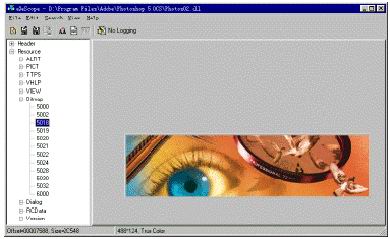
找到之后,首先,先选择File 菜单中的Export 或是按下工具栏上第三个按钮,将此图片 “导出”,以Bmp的格式存放在一个安全的地方,作为一个备份,以便不测。下一步,那就开始最精彩的一段。打开菜单中的
File \Import 或是直接按下工具栏的第二个按钮,从别处“导入”一张您喜欢的图片,随便什么样的图片都可以,只要是BMP格式,而且大小要小于488X124(这是那只大眼睛初始的大小),例如左图。按下工具上的第四个按钮“保存”后,退出ExeScope。记住一定要先退出来,要不ExeScope会锁定
shops02.dll 这个文件,PhotoShop便无法启动。
“导出”,以Bmp的格式存放在一个安全的地方,作为一个备份,以便不测。下一步,那就开始最精彩的一段。打开菜单中的
File \Import 或是直接按下工具栏的第二个按钮,从别处“导入”一张您喜欢的图片,随便什么样的图片都可以,只要是BMP格式,而且大小要小于488X124(这是那只大眼睛初始的大小),例如左图。按下工具上的第四个按钮“保存”后,退出ExeScope。记住一定要先退出来,要不ExeScope会锁定
shops02.dll 这个文件,PhotoShop便无法启动。
重新启动PhotoShop,睁大你的眼睛,看一看这个启动画面是不是改变了!!!变成了您刚才导入的那张!

大功告成!
怎么样?您是不是惊讶得嘴已合不拢了?其实修改起来不就是这么简单嘛。只要我们手里有了ExeScope,那 。。。.您就可以将您所有的应用程序都作一个个性化设置了,就像开机画面一样一天一个变。
不过在最后还得提醒您一句,修改软件的行为有点儿不太妥当,所以您最多只可用个人使用,记不可将修改后的软件用作商业用途,四处分发,否则违犯了版权法,我可帮不了你噢!
ExeScope 的最新版本为6.0,下载的地址是 http://www.kunstudio.com 。更多的内容欢迎访问这里。